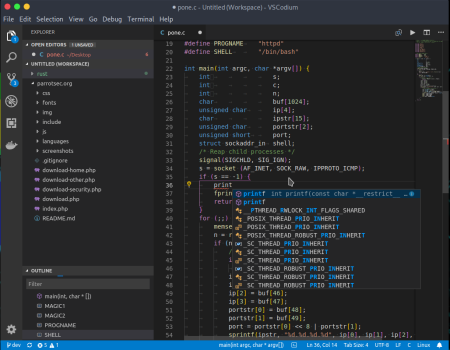Aby zainstalować Sublime Text 3 na Ubuntu, należy wykonać zestaw kroków, które zapewnią bezpieczną instalację edytora z oficjalnego repozytorium. Poniżej znajduje się rozbudowany poradnik wraz z wyjaśnieniami i niezbędnymi poleceniami.
Czym jest Sublime Text 3?
Sublime Text 3 to szybki, wieloplatformowy edytor tekstowy skierowany do programistów i użytkowników pracujących z kodem. Oferuje m.in. podświetlanie składni dla wielu języków, rozbudowany system wtyczek, przeszukiwanie projektów, wielokrotne kursory i obsługę dużych plików tekstowych. Jego interfejs jest minimalistyczny i nie rozprasza podczas pracy, a jednocześnie daje dostęp do zaawansowanych narzędzi, takich jak Goto Anything czy Multiple Selections.
Krok po kroku – Instalacja Sublime Text 3 na Ubuntu
1. Aktualizacja systemu i instalacja niezbędnych narzędzi
Zaktualizuj system i zainstaluj wymagane pakiety umożliwiające dodawanie repozytoriów przez HTTPS oraz zarządzanie kluczami GPG:
sudo apt update sudo apt install dirmngr gnupg apt-transport-https ca-certificates software-properties-common Wyjaśnienie: Te narzędzia pozwalają bezpiecznie pobierać i obsługiwać dodatkowe repozytoria oraz zarządzać kluczami uwierzytelniającymi.
2. Dodanie oficjalnego repozytorium Sublime Text
Pobierz i zaimportuj klucz GPG, dzięki któremu system będzie mógł zweryfikować autentyczność pobieranych pakietów:
curl -fsSL https://download.sublimetext.com/sublimehq-pub.gpg | sudo apt-key add - Następnie dodaj oficjalne repozytorium Sublime Text:
sudo add-apt-repository "deb https://download.sublimetext.com/ apt/stable/" Wyjaśnienie: Dzięki dodaniu repozytorium masz pewność, że instalujesz najnowszą stabilną wersję edytora oraz otrzymujesz automatyczne aktualizacje wraz z systemem.
3. Instalacja Sublime Text 3
Po zaktualizowaniu listy pakietów z nowego repozytorium zainstaluj edytor:
sudo apt update sudo apt install sublime-text Wyjaśnienie: Pakiet sublime-text instaluje pełną wersję edytora. Wszystkie zależności zostaną pobrane automatycznie.
4. Uruchamianie programu
Możesz uruchomić Sublime Text na jeden z poniższych sposobów:
- Użyj polecenia w terminalu:
subl - Odszukaj ikonę w menu aplikacji:
Aktywności → wpisz „Sublime” → kliknij ikonę edytora
5. Aktualizacje i deinstalacja
- Aby zaktualizować edytor do najnowszej wersji, regularnie używaj standardowego menadżera aktualizacji Ubuntu lub polecenia:
sudo apt update sudo apt upgrade - W celu odinstalowania Sublime Text wpisz:
sudo apt remove sublime-text Najczęstsze problemy i wskazówki
- Jeśli polecenie
sublnie działa od razu w terminalu, upewnij się, że/usr/bin/znajduje się w twojej zmiennej środowiskowej$PATH. - Sublime Text 3 jest oprogramowaniem typu shareware — można go używać bezpłatnie, jednak po pewnym czasie pojawiają się zachęty do zakupu licencji.
Porównanie z innymi edytorami
| Cechy | Sublime Text 3 | Visual Studio Code | Atom |
|---|---|---|---|
| Lekkość | Wysoka | Średnia | Średnia |
| Ilość funkcji bazowych | Wysoka | Bardzo wysoka | Wysoka |
| Obsługa wtyczek | Tak | Tak | Tak |
| Open Source | Nie | Częściowo | Tak |
Dzięki tym krokom szybko i bezpiecznie skonfigurujesz nowoczesne środowisko do pracy z tekstem i kodem na swoim systemie Ubuntu.